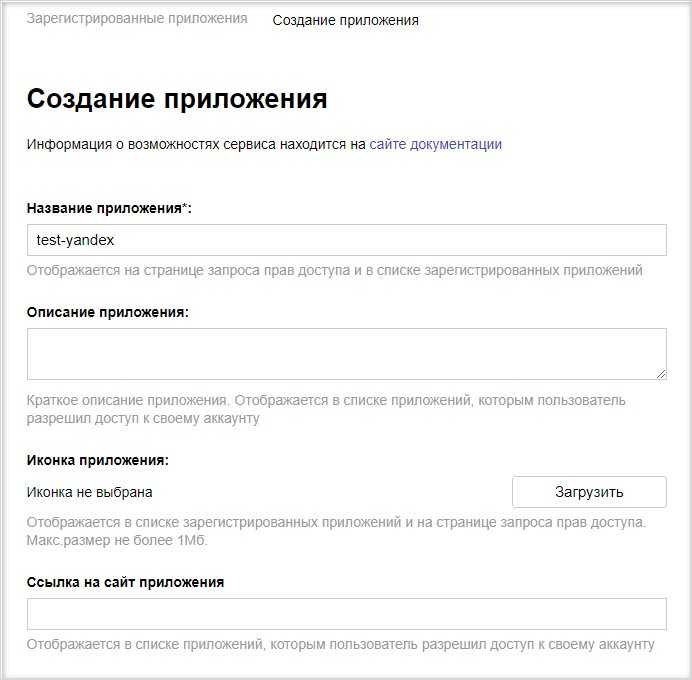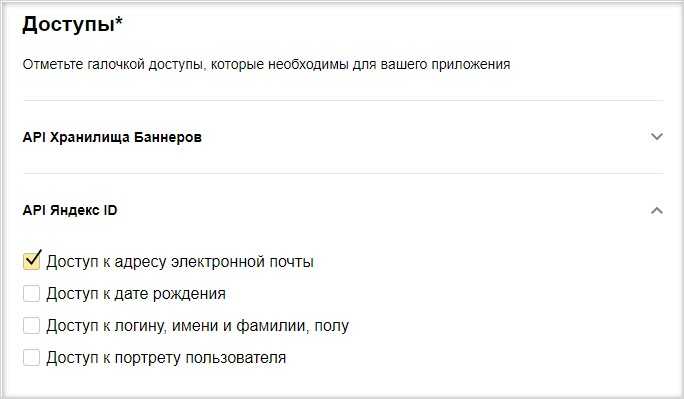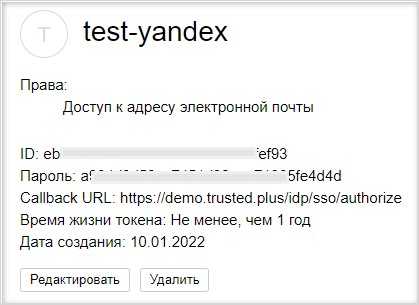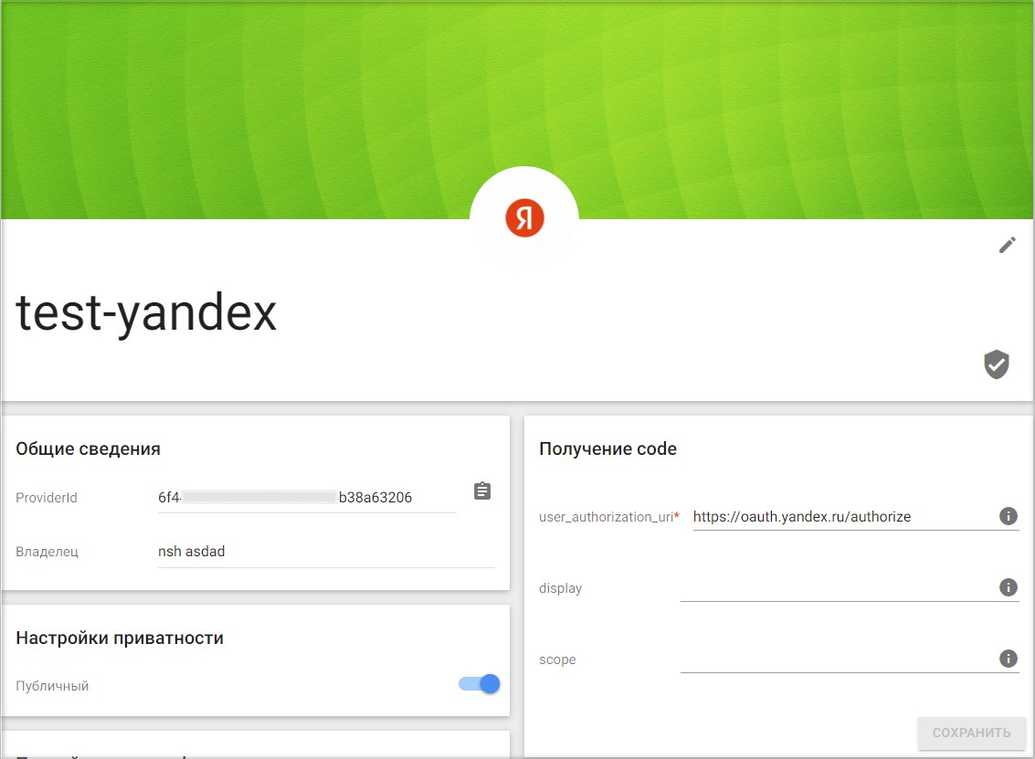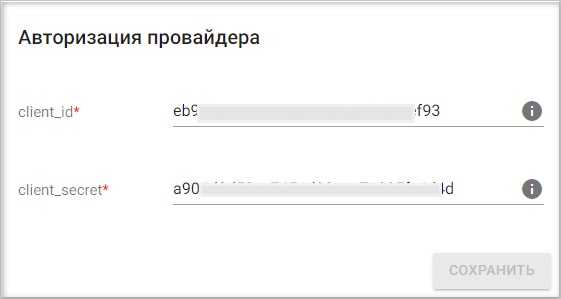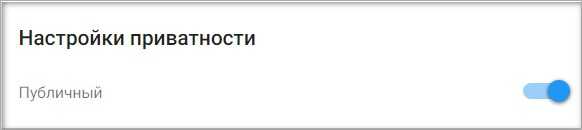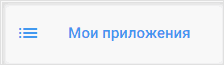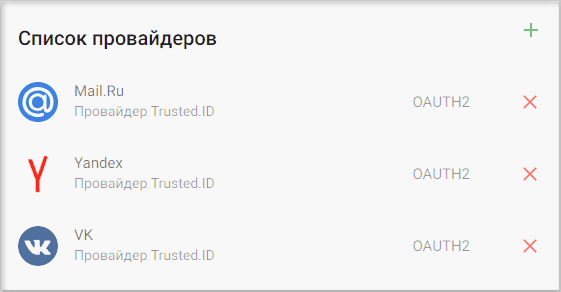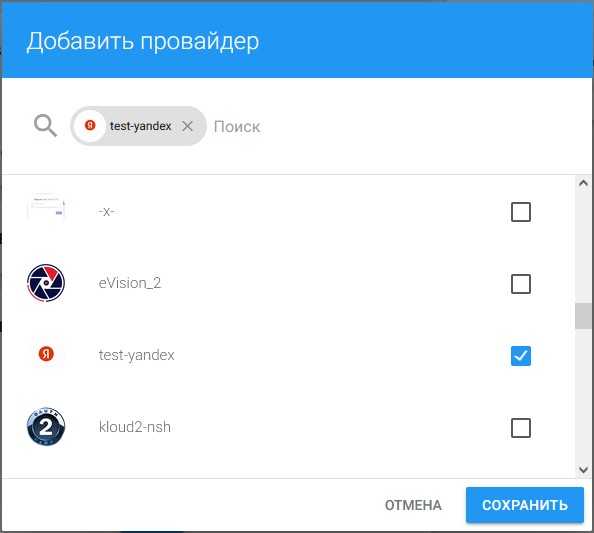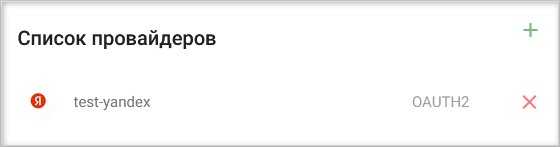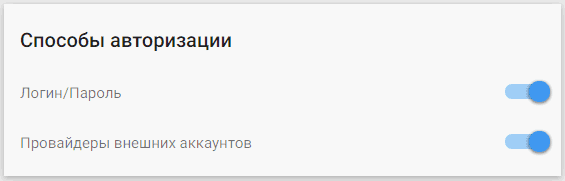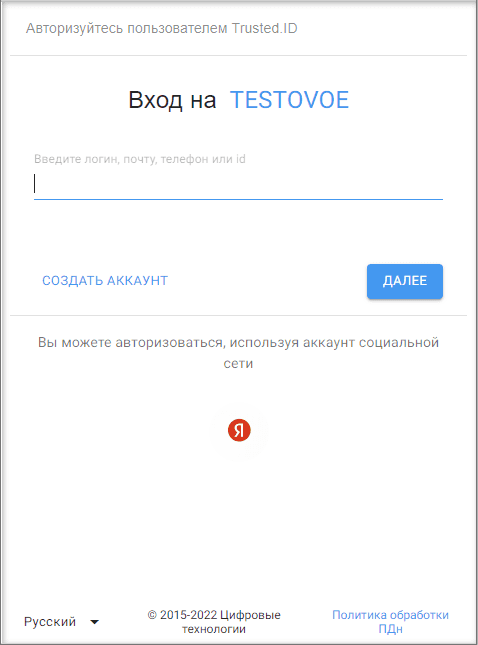Настройка авторизации через Yandex
Настройка провайдера для авторизации через Yandex
Зарегистрируйтесь и/или авторизуйтесь на сервисе, где развернута система Trusted.Net (далее рассматривается сервис Trusted.ID).
Создайте провайдер типа OAuth2.0.
Зарегистрируйтесь/авторизуйтесь в Яндекс.
Перейдите на страницу добавления приложения https://oauth.yandex.ru/client/new.
Напишите любое название приложения.
В секции Платформы выберите Веб-сервисы. В поле Callback URL впишите адрес вида https://id.trusted.plus/idp/sso/authorize. Замените домен на домен своего сайта.
Включите право доступа API Яндекс ID — Доступ к адресу электронной почты.
Создайте приложение.
Скопируйте значения ID и Пароль.
Перейдите в настройки провайдера OAuth2.0 на сервисе.
Вставьте скопированные значения ID и Пароль в соответствующие поля в настройках провайдера и нажмите Сохранить.
В настройках провайдера установите:
- user_authorization_uri — https://oauth.yandex.ru/authorize
- access_token_uri — https://oauth.yandex.ru/token
- user_info_uri — https://login.yandex.ru/infoСохраните изменения.
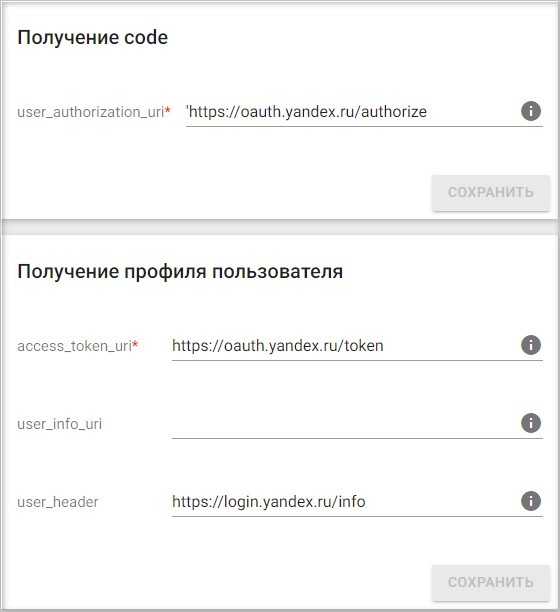
В настройках провайдера установите флаг Настройки приватности как Публичный, если хотите, чтобы данный провайдер был доступен всем при настройке авторизации в приложение.
Добавление созданного Yandex провайдера в приложение
Выберите раздел Мои приложения в личном кабинете.
В списке приложений выберите приложение, в которое будет добавлена авторизация через Yandex провайдер.
В открывшемся окне настроек приложения в разделе Список провайдеров нажмите кнопку добавления нового провайдера.

Установите флаг напротив созданного провайдера в списке доступных провайдеров и нажмите кнопку Сохранить.
Список провайдеров приложения обновится, и в нем отразится добавленный провайдер.
В разделе Способы авторизации убедитесь, что переключатель Провайдеры внешних аккаунтов включен.
Теперь авторизация в приложение доступна через провайдер Yandex.
ИНСТРУКЦИИ ПО ТЕМЕ: